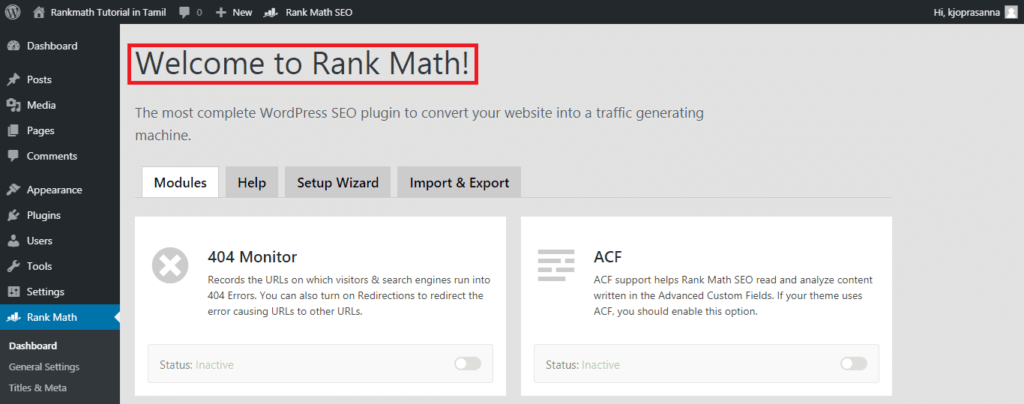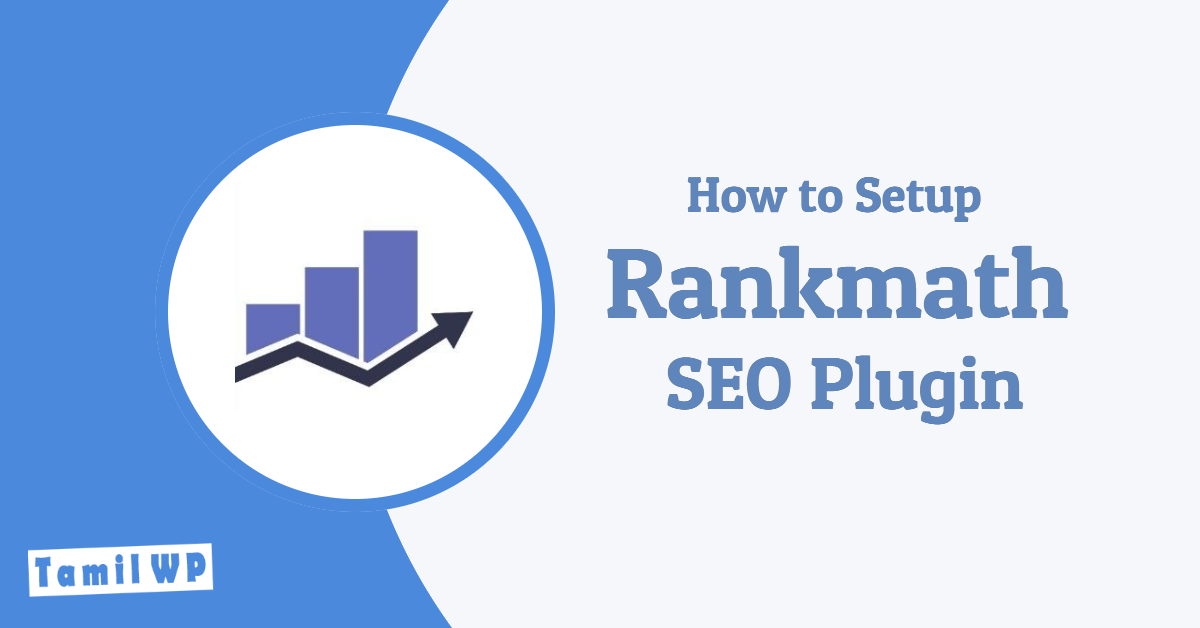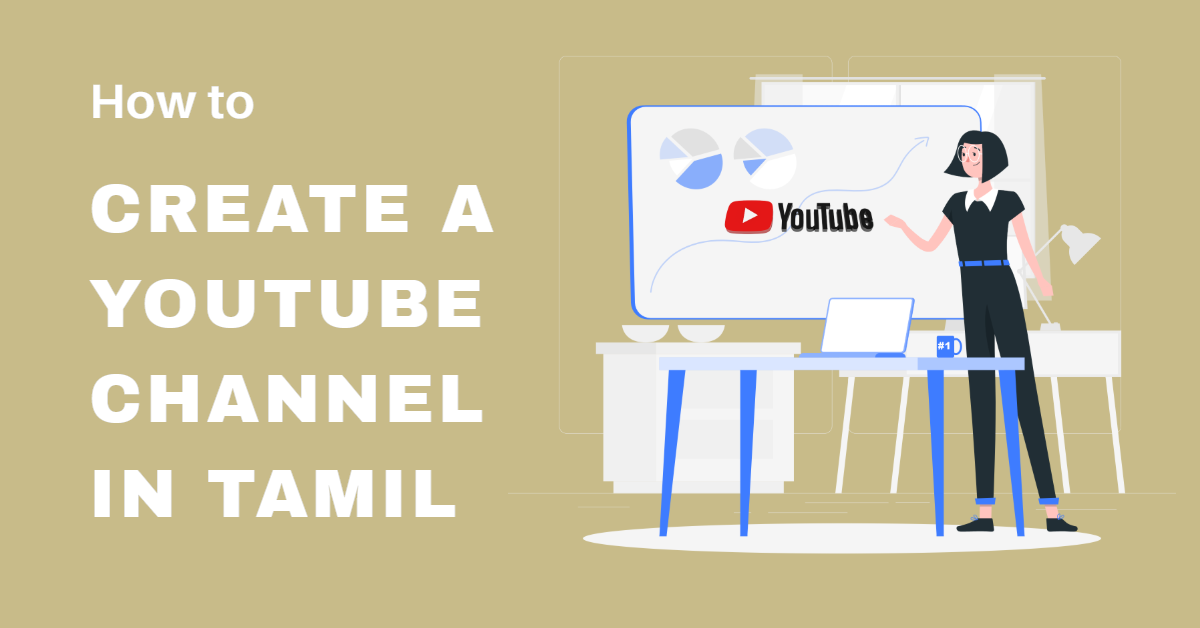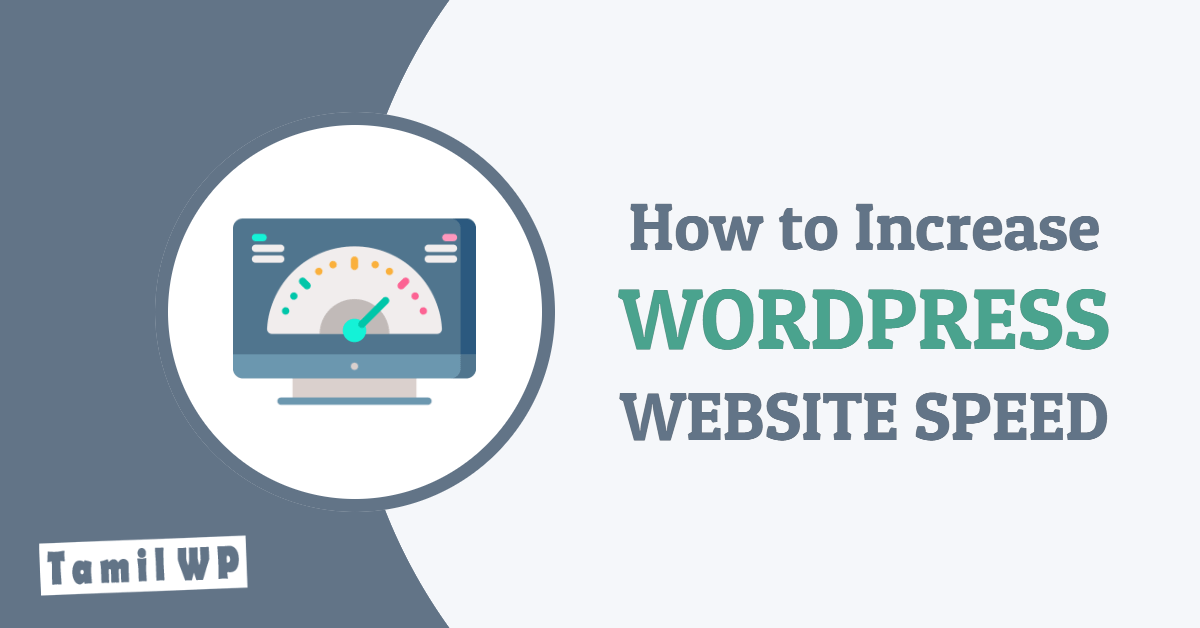வலைதளங்களுக்கு SEO Optimization என்பது மிகவும் முக்கியமான ஒன்றாகும். SEO Optimization-ஐ பொறுத்தவரையில் சிறந்த SEO Plugin-ஐ உபயோகித்து Setup செய்வது அவசியமானதாகும். எனவே, இந்த வலைப்பதிவில் Rankmath SEO Plugin-ஐ சரியான முறையில் Setup செய்வது எப்படி என்பதைக் குறித்து காணலாம்.
Step 1
முதலில் உங்கள் WordPress Dashboard-ஐ ஓபன் செய்து அதிலுள்ள Plugin > Add New என்ற பொத்தானை கிளிக் செய்ய வேண்டும்.
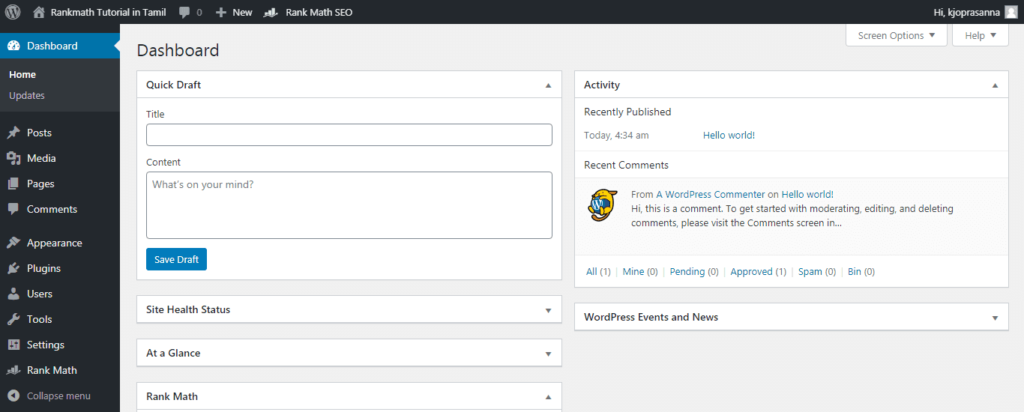
Step 2
பிறகு Search பெட்டியில் Rankmath என டைப் செய்து கீழ்க்காணும் Result-ல் WordPress SEO – Rankmath என்ற Plugin-ஐ தேர்வு செய்து Install என்ற பொத்தானை கிளிக் செய்ய வேண்டும்.

Step 3
Rankmath Plugin Install ஆனவுடன் அதே இடத்தில் Activate என்ற பொத்தான் தோன்றும். பிறகு Activate என்ற பொத்தானை கிளிக் செய்ய வேண்டும்.
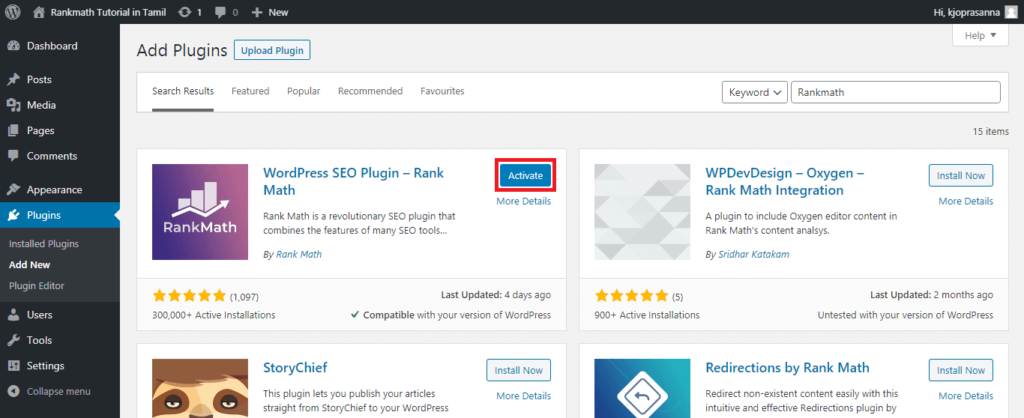
Step 4
இப்பொழுது Rankmath Plugin-ஐ Activate செய்வதற்கான திரையில் உள்ள Activate Rankmath என்ற பொத்தானை கிளிக் செய்ய வேண்டும்.
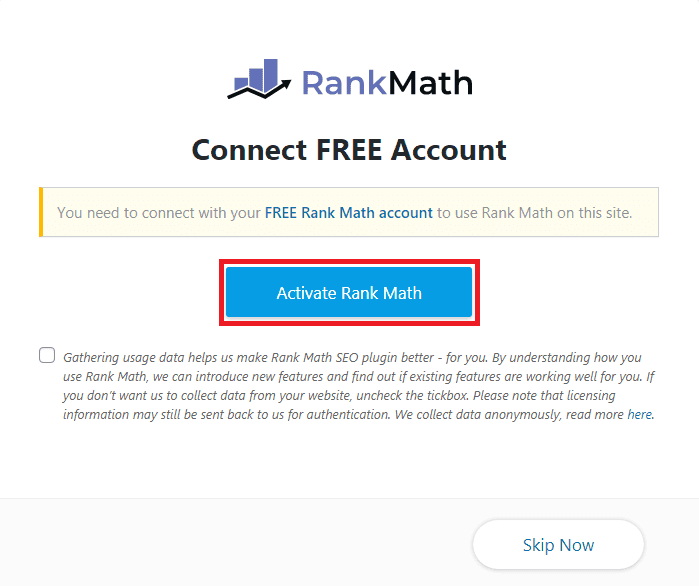
Step 5
உடனே Rankmath Login-ன் பக்கத்திற்கு உங்களை அழைத்துச் செல்லும். நீங்கள் முன்னரே Rankmath வாடிக்கையாளர் என்றால் Use Email Address என்பதை பயன்படுத்தலாம் அல்லது நீங்கள் Rankmath-திற்கு புதியவர் என்றால் Continue with Google என்ற பொத்தானை கிளிக் செய்ய வேண்டும். இப்பொழுது உங்கள் கூகுள் கணக்கினை Rankmath உடன் இணைப்பதற்கான பெட்டி தோன்றும். எனவே உங்கள் Google கணக்கை தேர்வு செய்ய வேண்டும்.
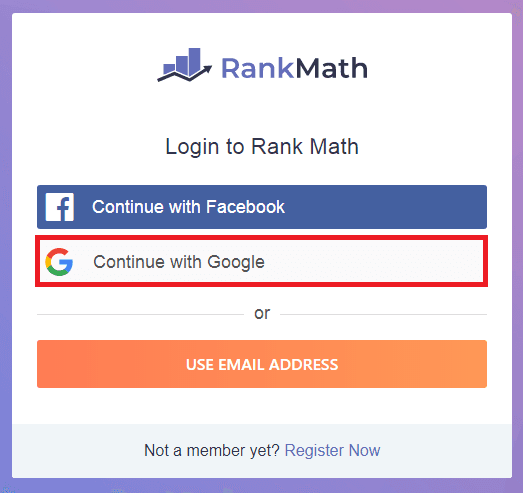
Step 6
இப்பொழுது உங்கள் கூகுள் கணக்கினை Rankmath உடன் இணைப்பதற்கான பெட்டி தோன்றும். எனவே உங்கள் Google கணக்கை தேர்வு செய்ய வேண்டும்.

Step 7
அப்படி Google-ஐ தேர்வு செய்தவுடன் உங்கள் Google கணக்கு Rankmath உடன் இணைக்கப்பட்டு Activate செய்வதற்கான ஒரு பெட்டி தோன்றும். அதில் உள்ள OK என்ற பொத்தானை கிளிக் செய்ய வேண்டும்.
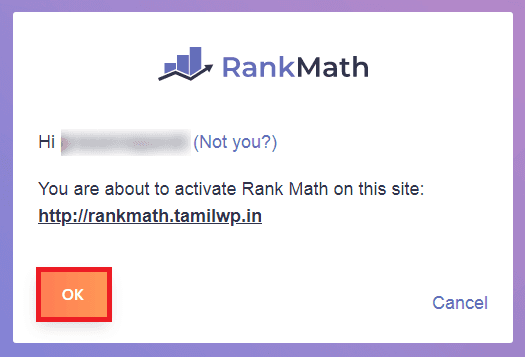
Step 8
இப்பொழுது உங்கள் Rankmath கணக்கு அக்டிவேட் செய்யப்பட்டு Setup செய்வதற்கான ஒரு Wizard தோன்றும். அதிலுள்ள Start Wizard என்ற பொத்தானை கிளிக் செய்வதன் மூலம் Setup தொடங்குகிறது.
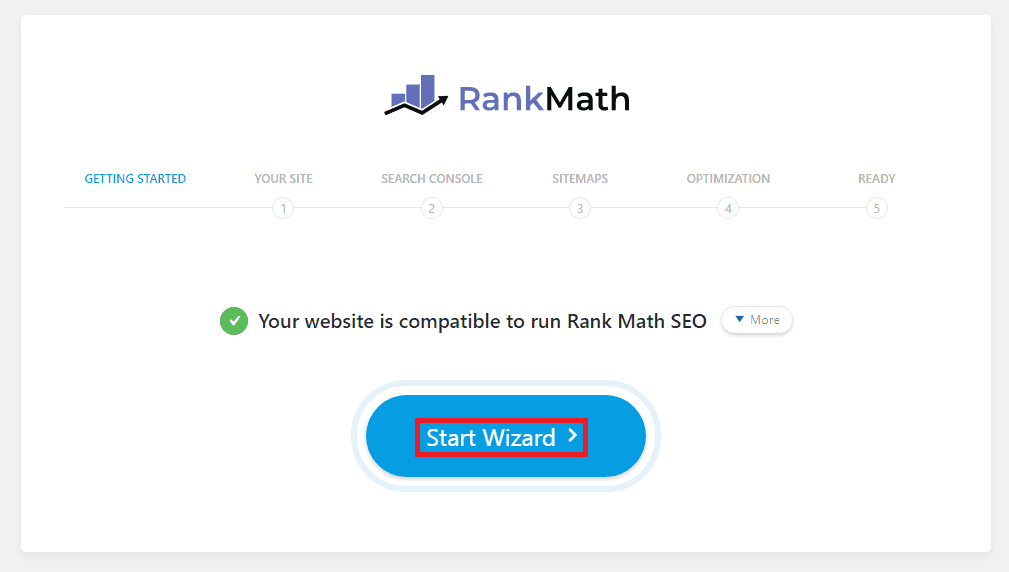
Step 9
Start Wizard என்ற பொத்தானை கிளிக் செய்தவுடன் உங்கள் வலைத்தளத்தினை பற்றிய சில அடிப்படை உரையாடல்கள் தோன்றும். முதலில் உங்கள் வலைதளம் எந்த வகையானது, உங்கள் வலைதளத்தின் Google Logo மற்றும் சமூக வலைதளங்களில் உபயோகிப்பதற்காக உங்கள் வலைதளத்தின் ஒரு புகைப்படம் ஆகியவற்றை தேர்வுசெய்து Save and Continue என்ற பொத்தானை தேர்வு செய்ய வேண்டும்.
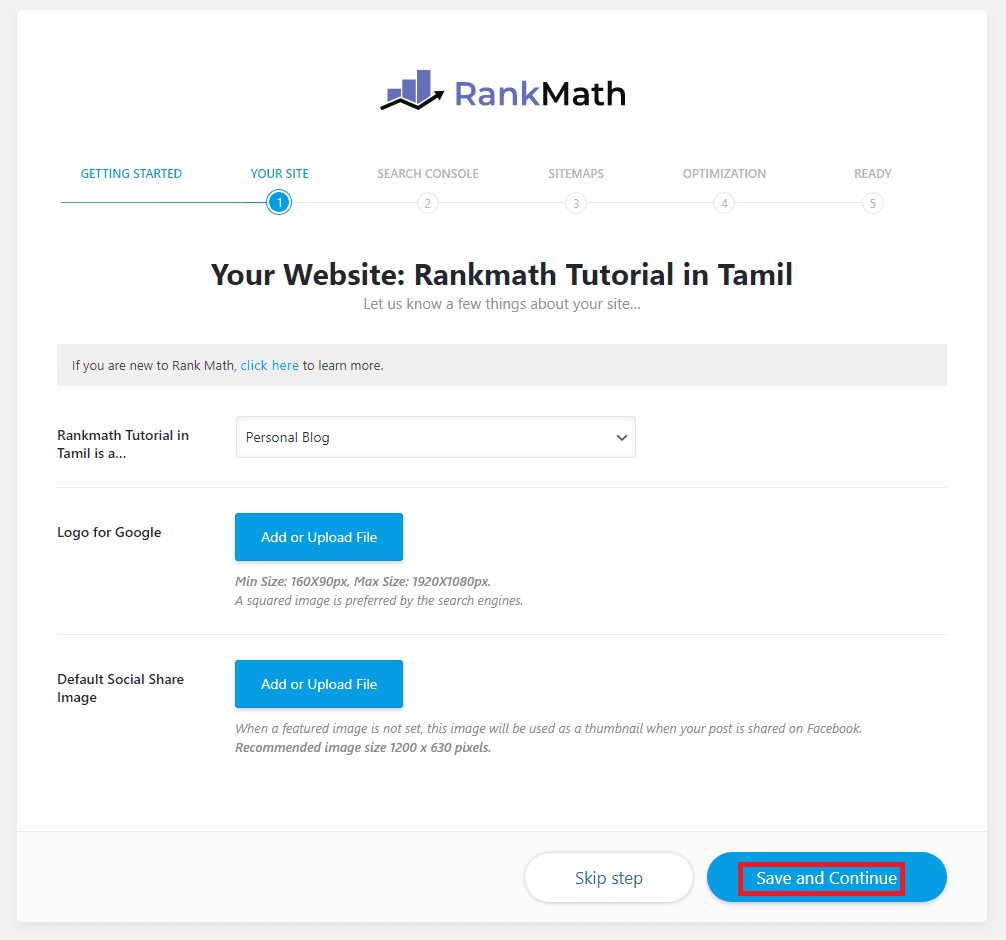
Step 10
பிறகு உங்கள் வலைதளத்தினை Google Search Console உடன் இணைப்பதற்கான விபரங்கள் தோன்றும். SEO Optimization-ஐ பொருத்தவரையில் இந்தப் பகுதி மிகவும் முக்கியமான பகுதியாகும். இவற்றை சரியான முறையில் உள்ளீடு செய்வது அவசியம்.
Google Search Console Code-ஐ பெறுவதற்கு அதன் கீழ் உள்ள Get Authorizaion Code என்பதை க்ளிக் செய்ய வேண்டும்.
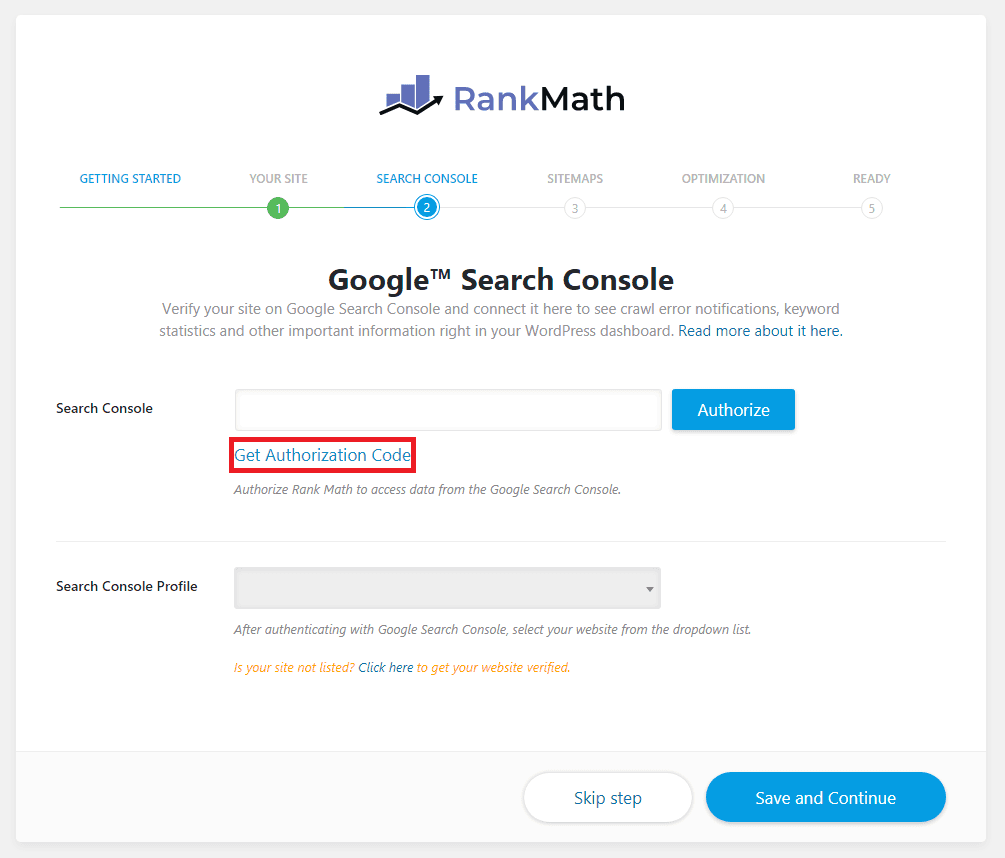
Step 11
பிறகு Search Console Code-ஐ பெறுவதற்கான ஒரு உரையாடல் பெட்டி தோன்றும். அதில் உங்கள் கூகிள் கணக்கை தேர்வு செய்ய வேண்டும்.
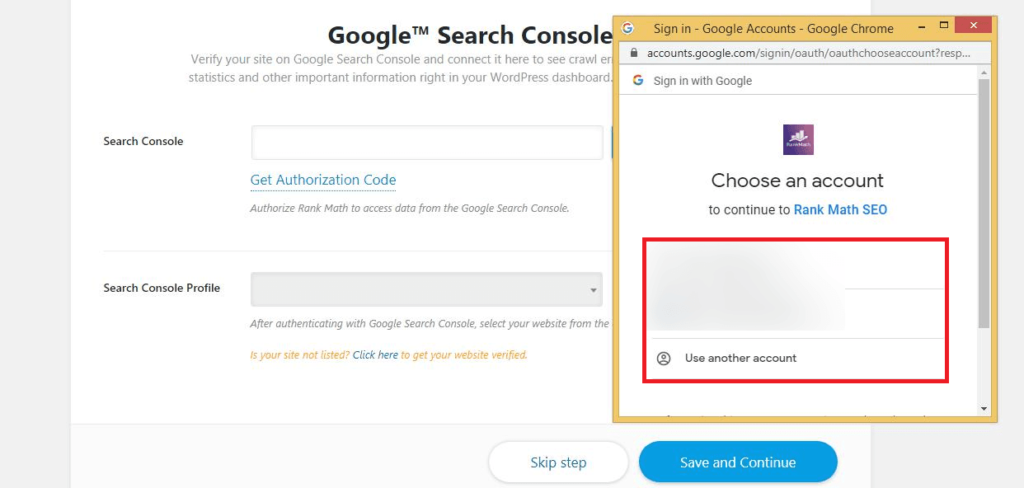
Step 12
கூகிள் கணக்கை பயன்படுத்தி கோடை பெறுவதற்கு கீழ் உள்ள Allow என்ற பொத்தானை கிளிக் செய்ய வேண்டும்.
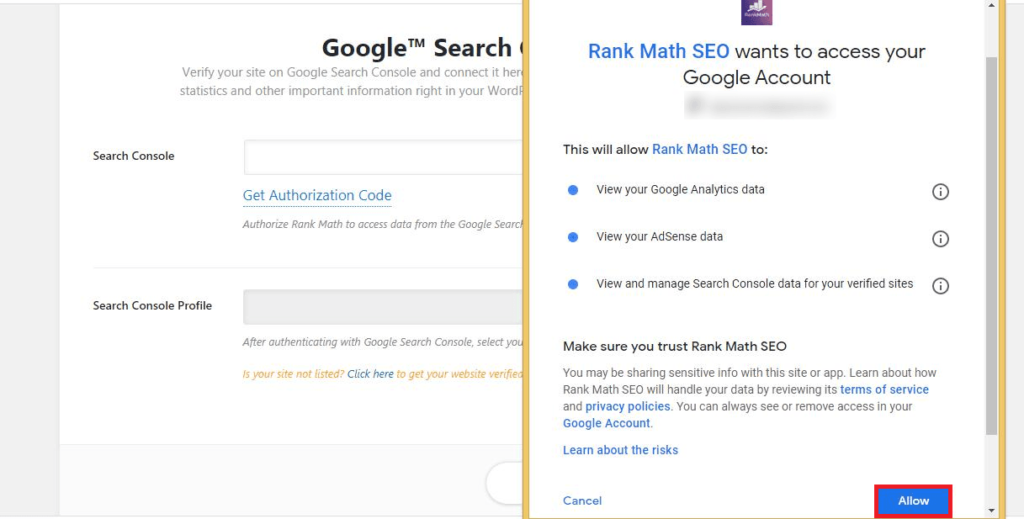
Step 13
இப்பொழுது உங்கள் வலைதளத்தில் உபயோகிப்பதற்காக Search Console Code கிடைத்துவிடும். அதன் பக்கத்தில் உள்ள Copy என்ற பொத்தானை கிளிக் செய்து, Copy செய்து கொள்ளவும்.
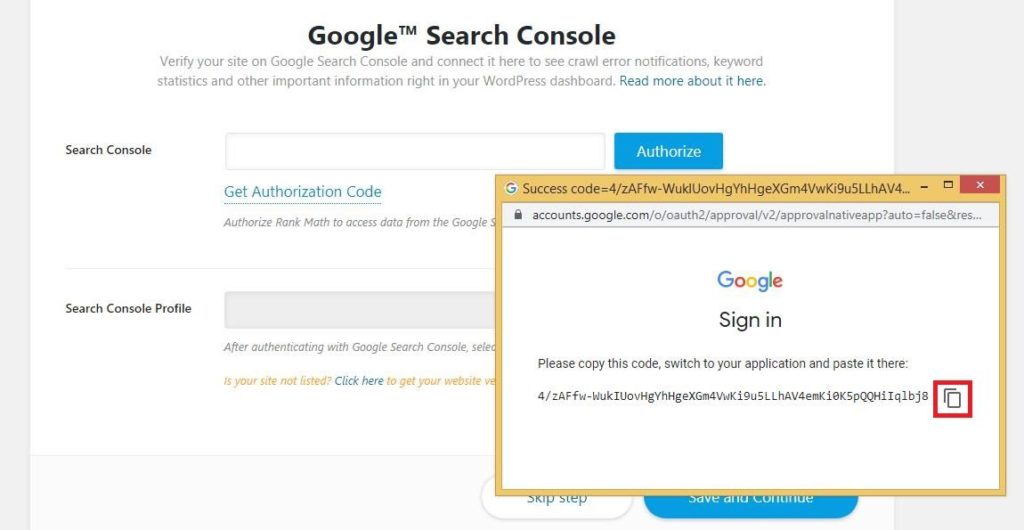
Step 14
பிறகு Search Console பக்கத்தில் உள்ள பெட்டியில் அந்த Code-ஐ Paste செய்து Authorize என்ற பொத்தானை கிளிக் செய்தால் அந்த Code ஆனது Authorize ஆகிவிடும்.
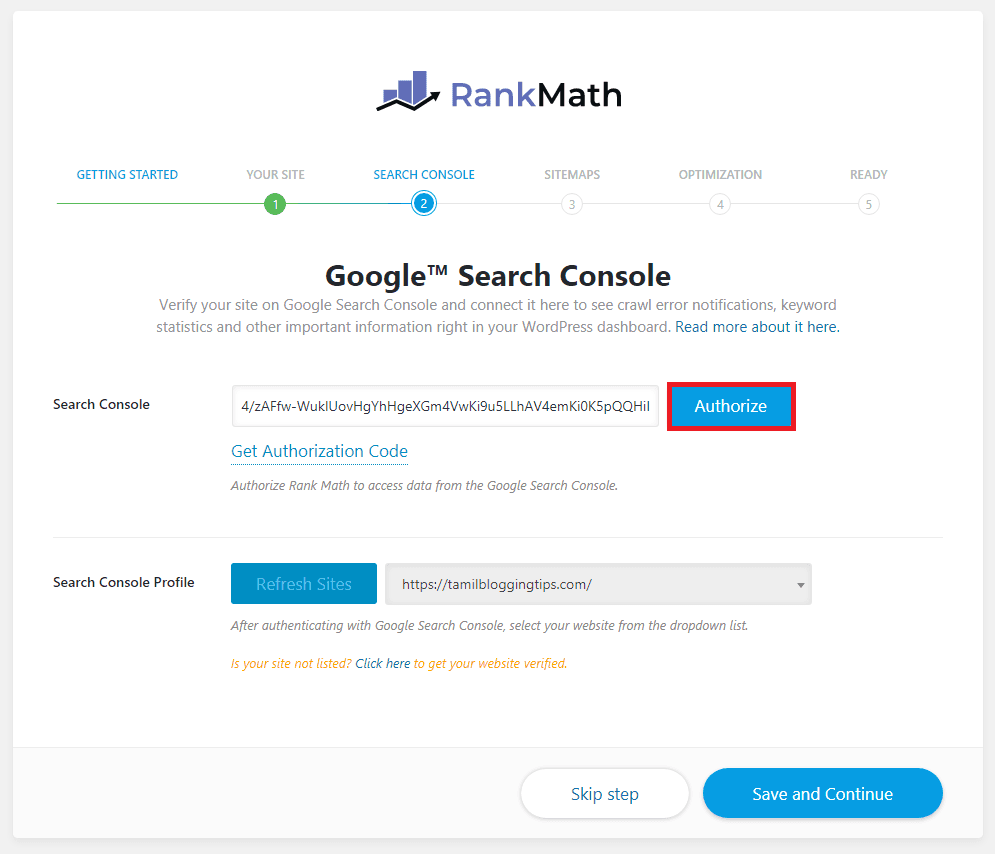
Step 15
பிறகு Search Console Profile-ஐ Select செய்ய வேண்டிய அவசியமும் உண்டு. எனவே, இந்த லிங்க் உபயோகித்து உங்கள் கூகிள் கணக்கை பயன்படுத்தி Google Search Console பக்கத்தினை Open செய்து கொள்ளுங்கள்.
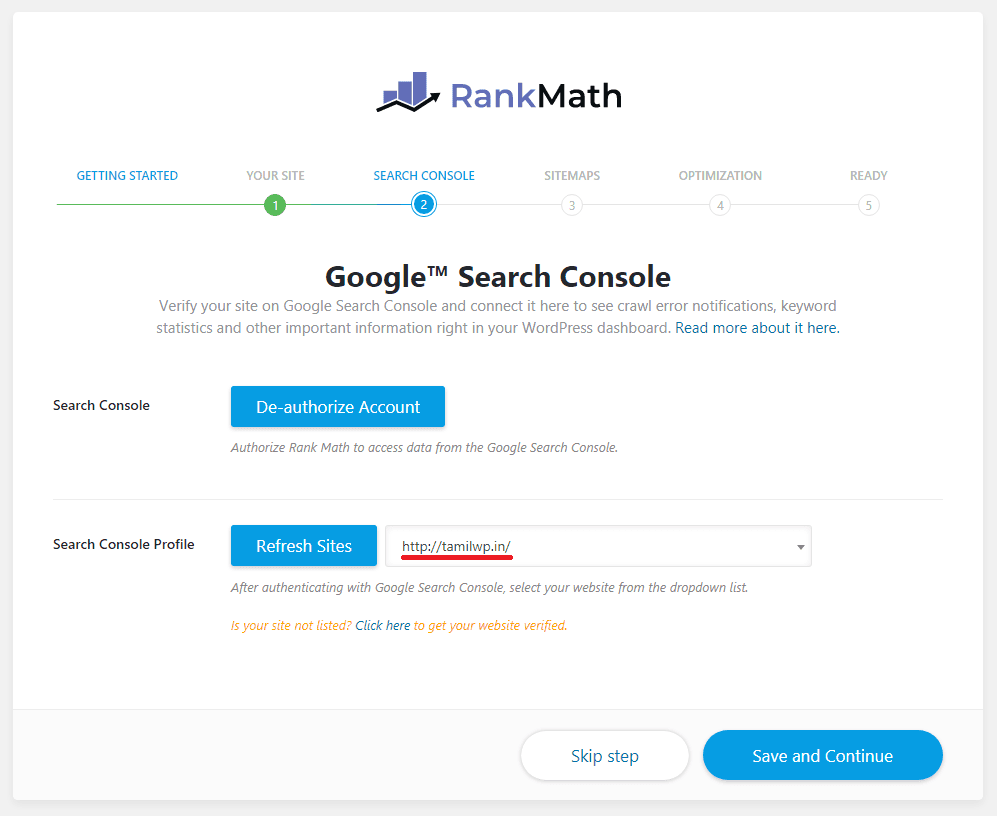
Step 16
இப்பொழுது உங்கள் வலைதளத்திற்கான ஒரு Profile-ஐ நீங்கள் உருவாக்குவதற்கு Search Property பகுதியிலுள்ள Add Property என்ற பொத்தானை கிளிக் செய்ய வேண்டும்.
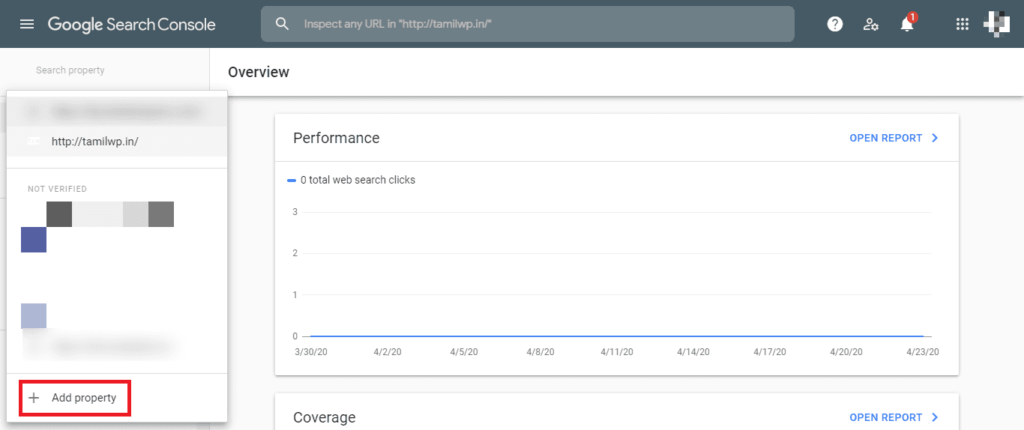
Step 17
இப்பொழுது உங்கள் வலைதளத்திற்கான ஒரு Profile-ஐ உருவாக்குவதற்கு உங்கள் வலைதளத்தின் Property Type-ஐ இரண்டு முறைகளில் பயன்படுத்தலாம். முதலில் Domain உள்ளீடு செய்தும் அல்லது URL-ஐ பயன்படுத்தியும் Property Type-ஐ Select செய்யலாம்.

Step 18
Property Type-ஐ Select செய்வதற்கு நாங்கள் பரிந்துரைப்பது URL prefix என்ற முறையாகும். அதில் உங்கள் வலைபக்கத்தின் முழு URL-யும் உள்ளீடு செய்து Continue என்ற பொத்தானை கிளிக் செய்ய வேண்டும்.
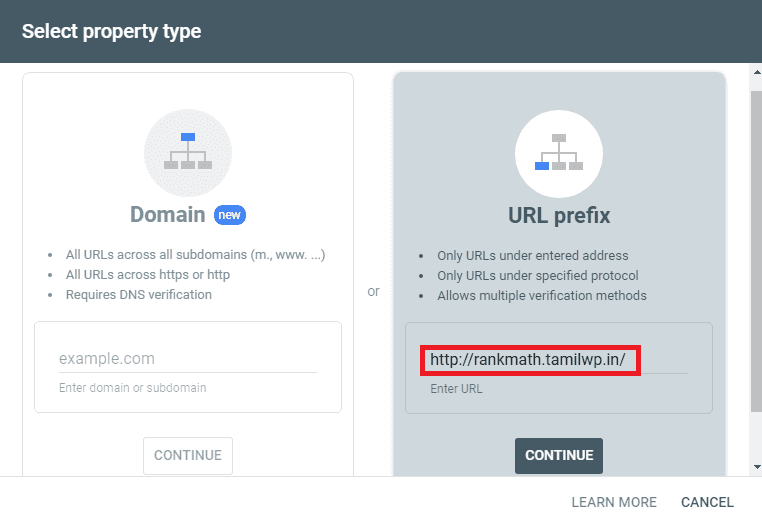
Step 19
Ownenership-ஐ Verify செய்வதற்கு பல முறைகள் தோன்றும். அதில் HTML tag என்பதை உபயோகித்து அதில் உள்ள Code-ஐ Copy செய்து கொள்ளுங்கள்.
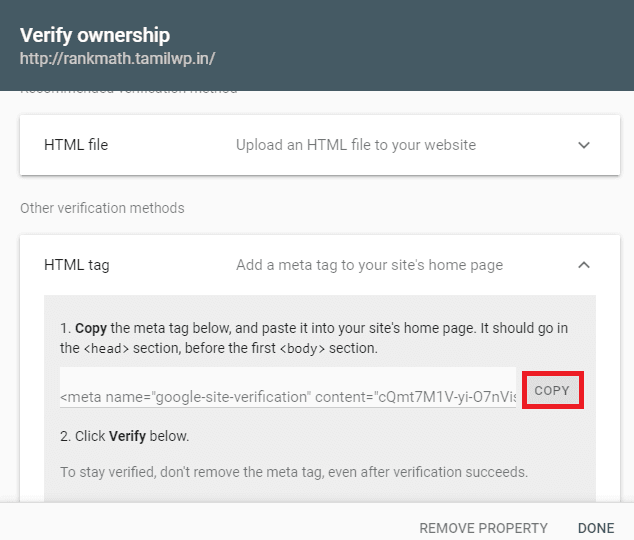
Step 20
பிறகு உங்கள் WordPress Dashboard-க்கு சென்று Setting > Insert Headers and Footers என்பதை தேர்வு செய்ய வேண்டும்.
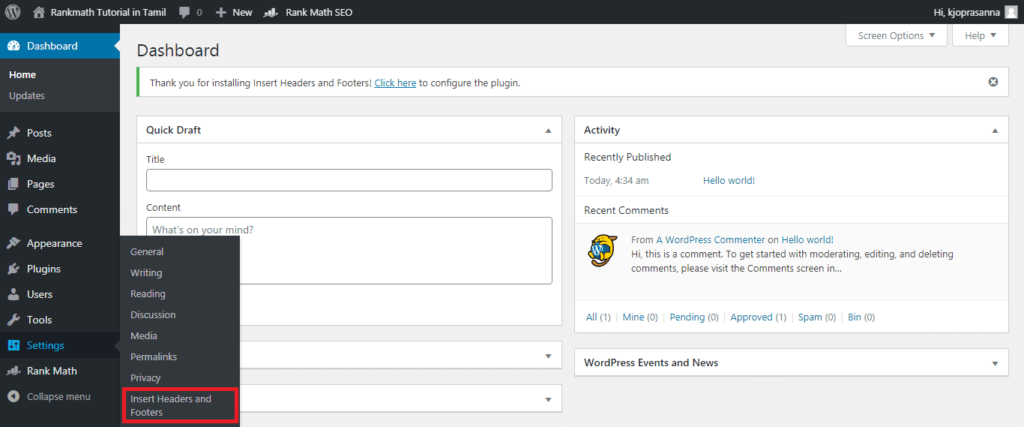
Step 21
நீங்கள் Copy செய்த Code-ஐ Header பகுதியில் Paste செய்து Save என்ற பொத்தானை கிளிக் செய்ய வேண்டும்.
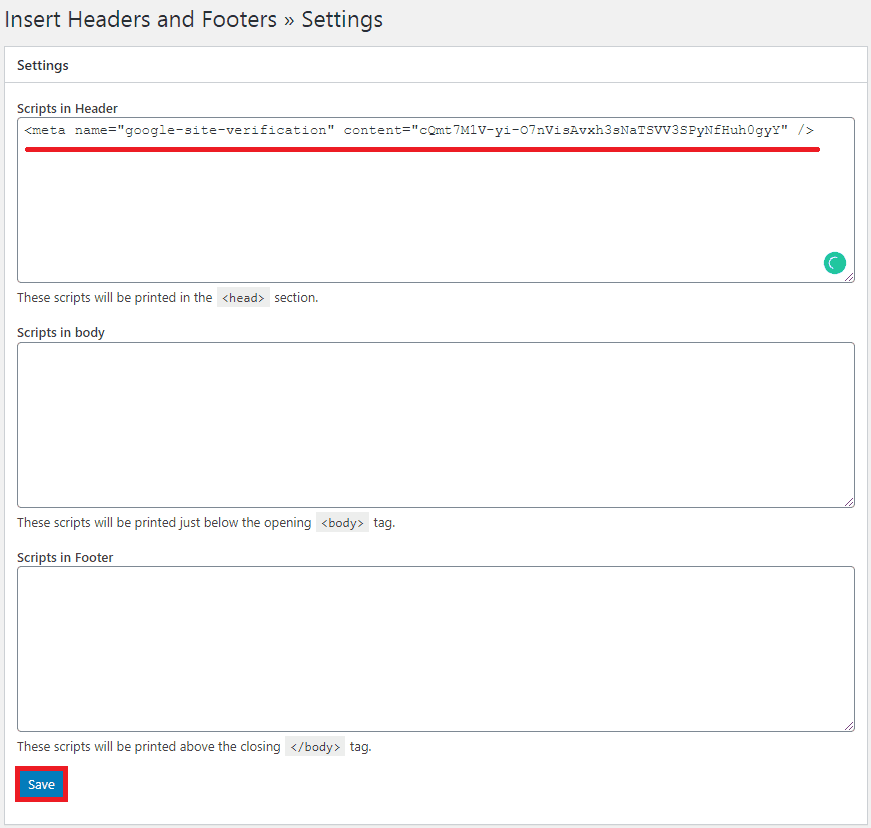
Step 22
பிறகு Google Search Console-க்கு சென்று DONE என்ற பொத்தானை கிளிக் செய்ய வேண்டும்.
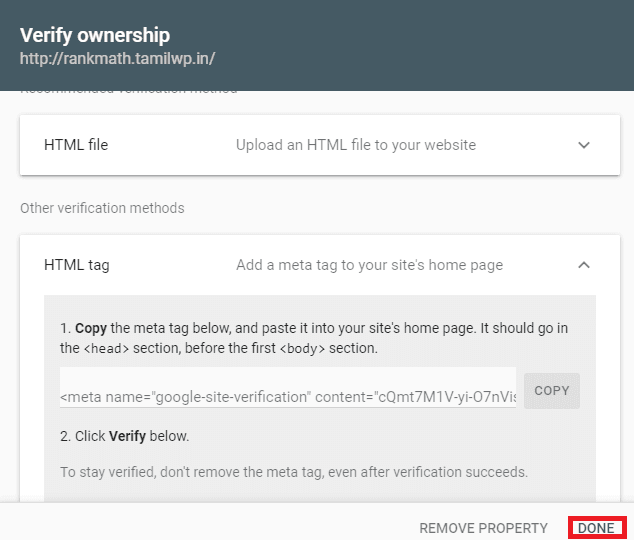
Step 23
இப்பொழுது உங்களுடைய Profile உருவாக்கப்பட்டு Ownership Verified செய்யப்பட்ட உங்கள் வலைதளத்தை காண்பதற்கு Go to Property என்ற பொத்தானை கிளிக் செய்ய வேண்டும்.
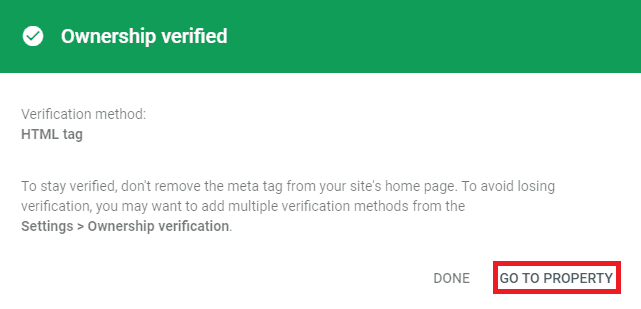
Step 24
இப்பொழுது உங்கள் வலைதளத்திற்கான ஒரு Profile உருவாக்கப்பட்ட ஒரு பக்கம் தோன்றும்.
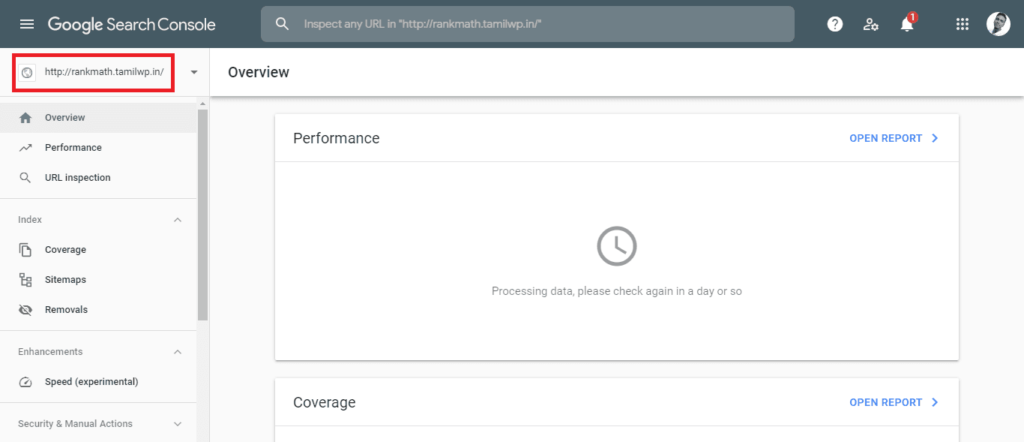
Step 25
மீண்டும் உங்கள் Rankmath Setup பகுதிக்கு சென்று Refresh Sites என்ற பொத்தானை கிளிக் செய்யவும்.
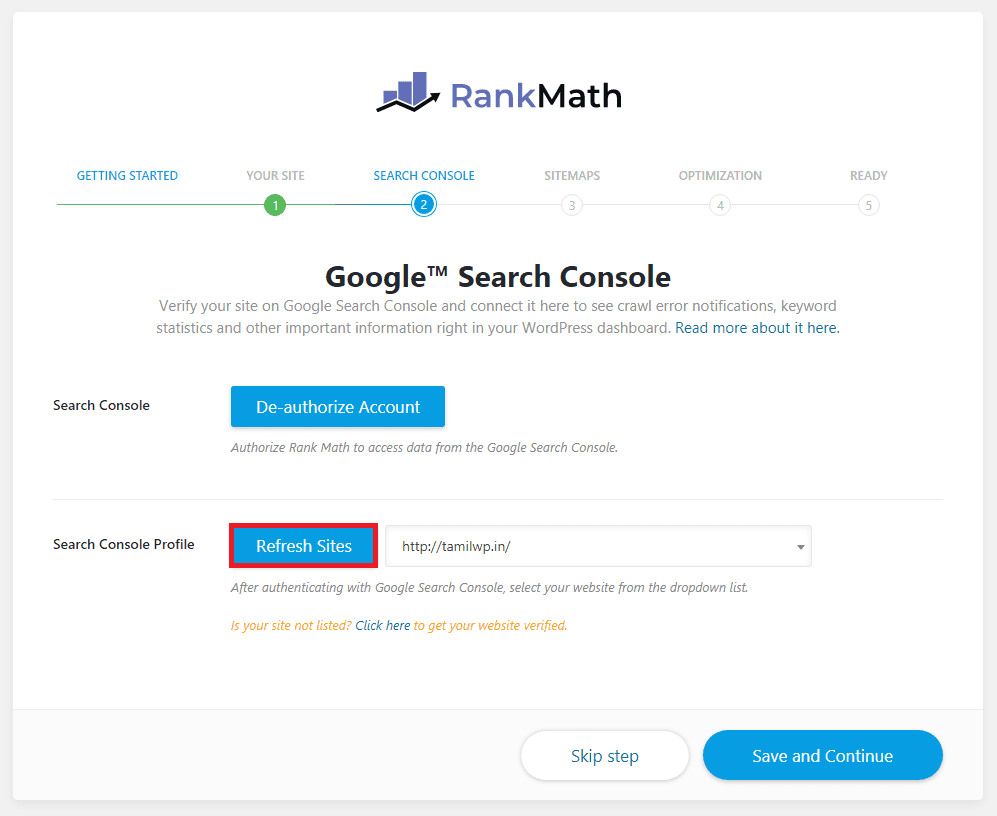
Step 26
இப்பொழுது உங்கள் வலைதளத்திற்கான உருவாக்கப்பட்ட Search Console Profile தோன்றும் அதை சரிபார்த்து விட்டு Save and Continue என்ற பொத்தானை கிளிக் செய்ய வேண்டும்.
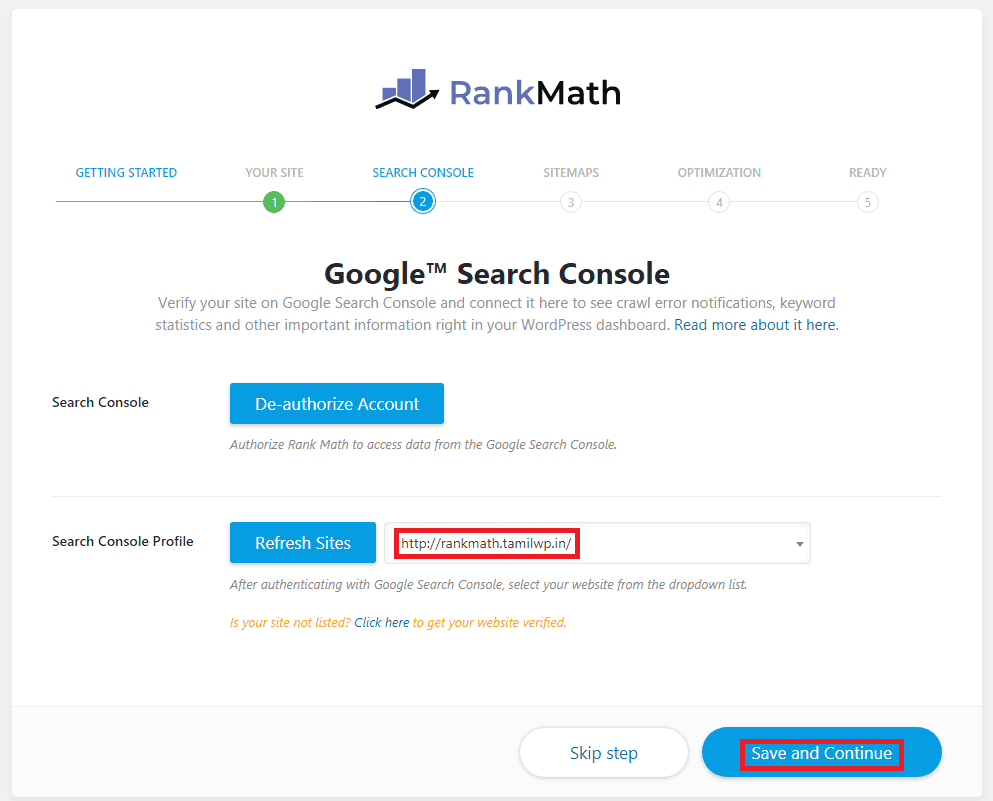
Step 27
பிறகு வரும் Sitemap என்ற பகுதியில் உள்ள அனைத்தையும் அப்படியே விட்டுவிட்டு Save and Continue என்ற பொத்தானை கிளிக் செய்ய வேண்டும்.
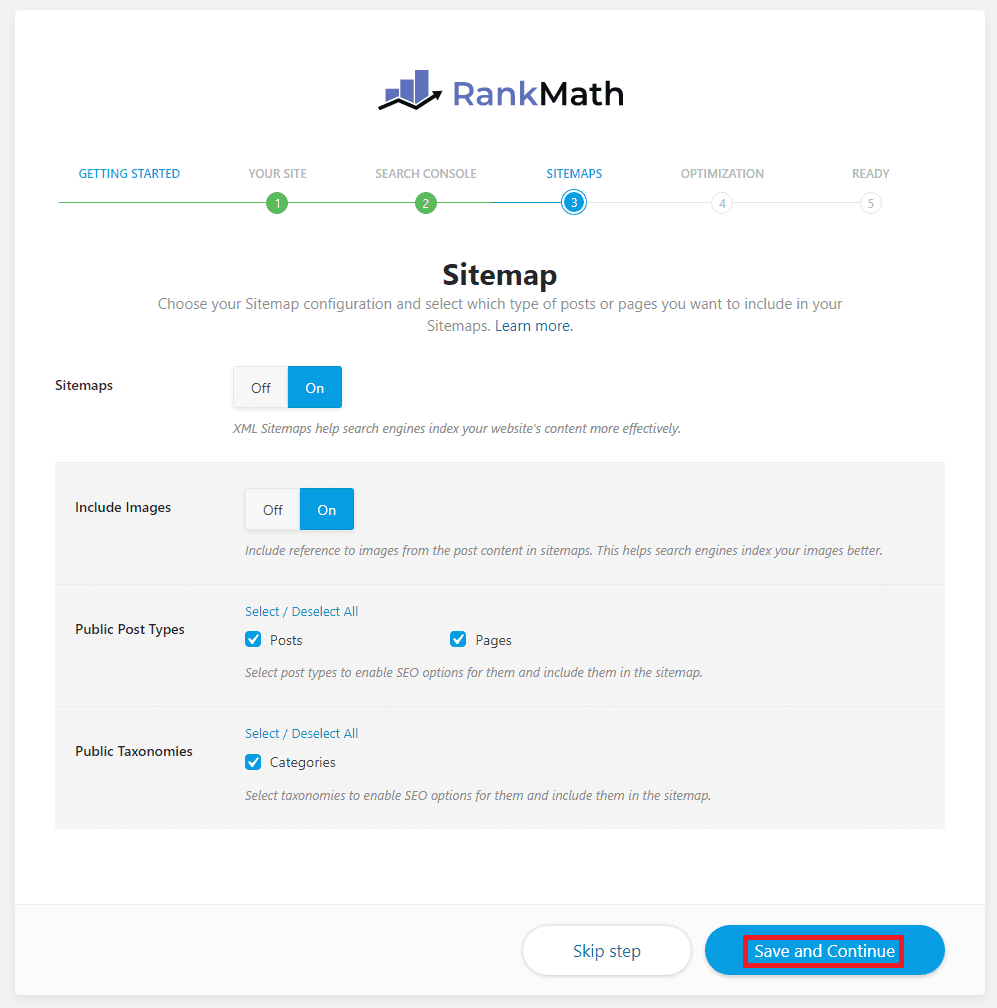
Step 28
மேலே கண்டது போலவே இந்த பகுதியையும் விட்டு விட்டு Save and Continue என்ற பொத்தானை கிளிக் செய்யவும்.
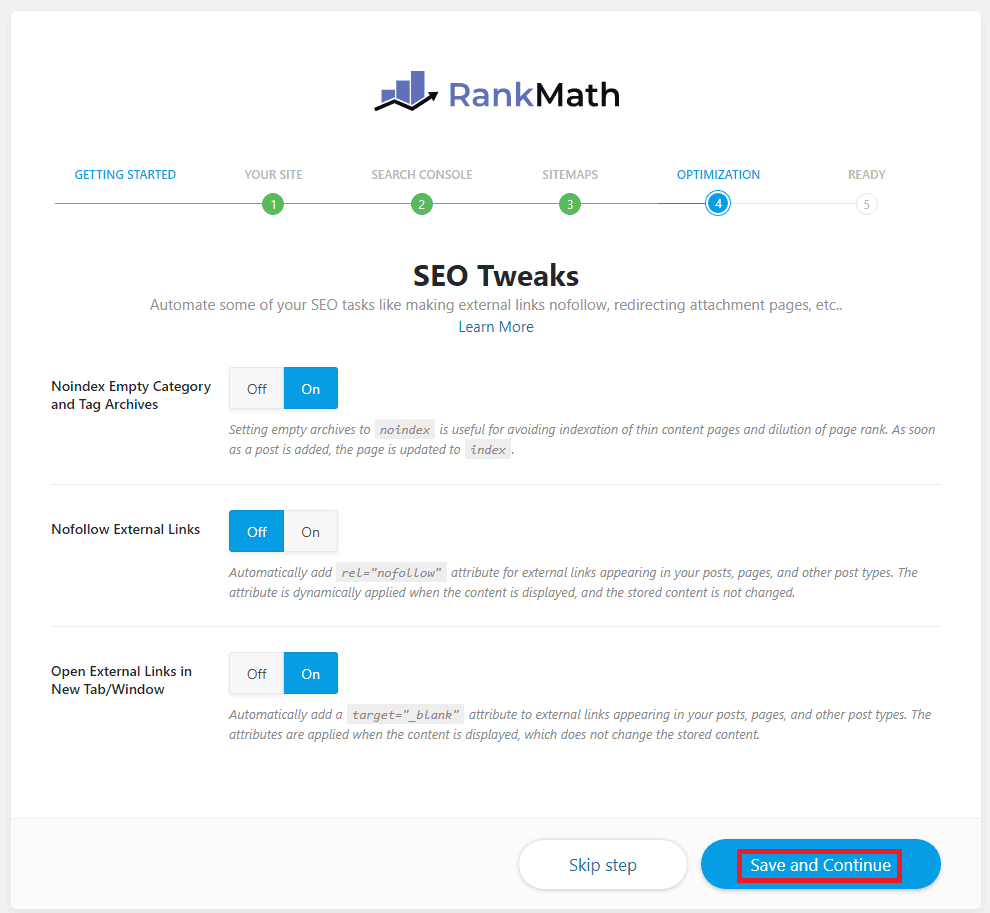
Step 29
உங்கள் வலைதளத்திற்கான SEO Setup இத்துடன் முடிவடைகிறது. Return to Dashboard என்ற பொத்தானை கிளிக் செய்யவும்.
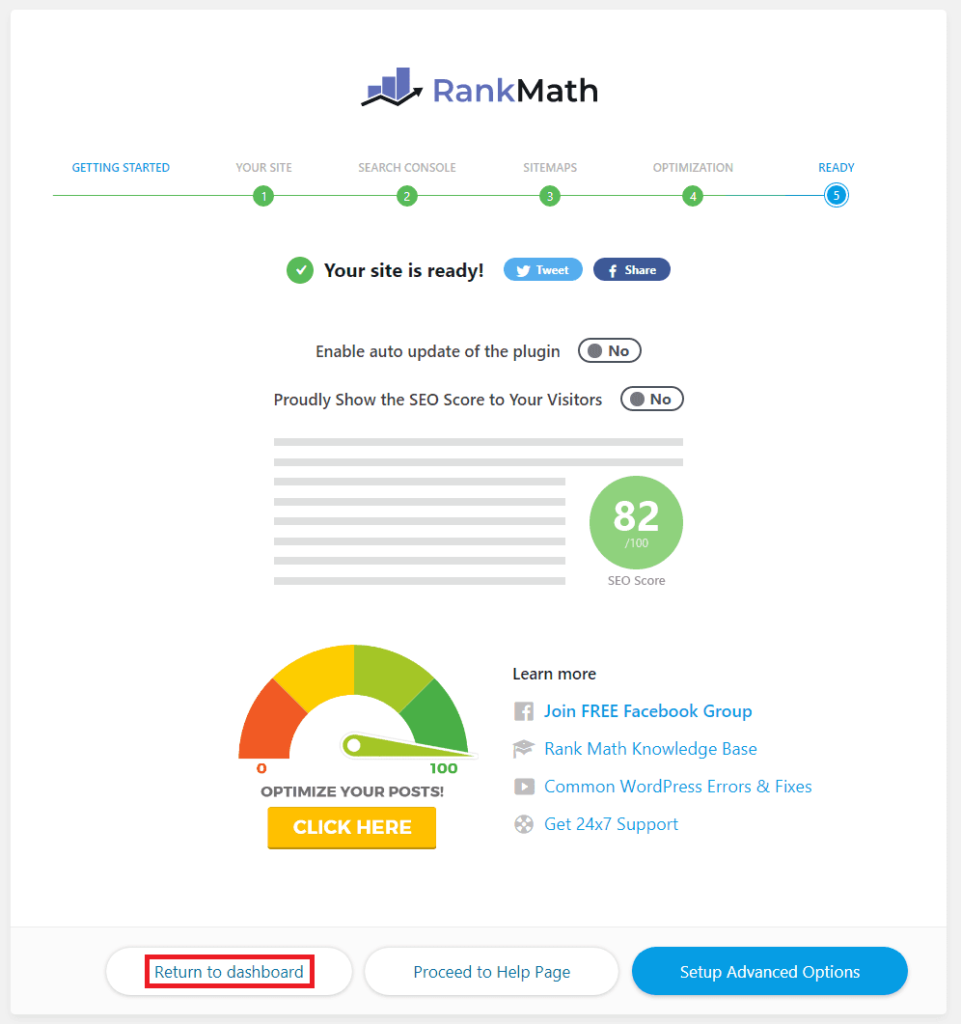
Step 30
உங்கள் வலைதளம் இப்பொழுது Rankmath Setup செய்யப்பட்டு தயாராக உள்ளது.